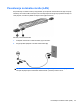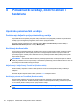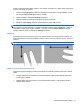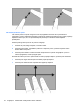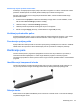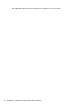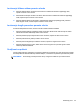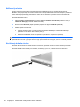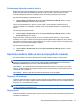HP EliteBook 2740p User Guide - Windows 7
Podešavanje željenih postavki olovke
Željene postavke olovke podešavaju se u prozoru „Postavke Tablet računara“ operativnog sistema.
Željene postavke uključuju podešavanje lokacije menija na ekranu za desnoruke ili levoruke
korisnike, kalibrisanje ekrana za korišćenje olovke i optimizaciju prepoznavanja rukopisa.
Da biste pristupili željenim postavkama olovke:
▲
Izaberite Start > Control Panel (Kontrolna tabla)> Hardware and Sound (Hardver i zvuk) >
Tablet PC Settings (Postavke Tablet računara).
Opcije olovke podešavaju se u prozoru „Olovka i dodir“. Opcije uključuju postavke brzine za
dvostruko tapkanje, kao i pritiskanje i držanje olovke, opcije pokazivača olovke i postavke lakog
udarca.
Da biste pristupili opcijama olovke:
▲ Izaberite Start > Control Panel (Kontrolna tabla)> Hardware and Sound (Hardver i zvuk) >
Pen and Touch (Olovka i dodir).
Željene postavke i opcije koje podesite u prozoru „Postavke Tablet računara“ i „Olovka i dodir“
specifične su za olovku i Tablet računar. Željene postavke pokazivačkih uređaja, kao što su brzina
pokazivača, brzina klika i tragovi miša, podešavaju se u prozoru „Svojstva miša“. Ove željene opcije
odnose se na sve pokazivačke uređaje u sistemu.
Da biste pristupili svojstvima miša:
▲
Izaberite Start > Control Panel (Kontrolna tabla)> Hardware and Sound (Hardver i zvuk) >
Mouse (Miš).
Upotreba dodirne table (samo kod pojedinih modela)
Na nekim modelima računara možete prstima da izvede određene radnje na dodirnoj tabli.
NAPOMENA: Uputstva u ovom odeljku zasnivaju se na fabričkim postavkama. Da promenite
postavke za poznate klikove i nagle pokrete, izaberite Start > Control Panel (Kontrolna tabla) >
Hardware and Sound (Hardver i zvuk) > Pen and Touch (Olovka i dodir).
NAPOMENA: Ako olovka dodirne ekran kada je dodirni ekran aktivan, onemogući će sve unose
dodirom. Da biste nastavili unos dodirom, sklonite olovku i prste sa ekrana, a zatim prstom ponovo
uspostavite vezu sa ekranom.
NAPOMENA: Može se desiti da svi pokreti nisu prihvaćeni od svih programa.
Tapkanje (ili kliktanje)
Tapnite ili dvotapnite stavku na ekranu kao što biste kliknuli ili dvokliknuli koristeći TouchPad (Dodirnu
tablu) ili spoljni miš. Tapnite i zadržite stavku da vidite kontekstualni meni kao što bi uradili sa desnim
dugmetom na TouchPad (Dodirnoj tabli).
NAPOMENA: Morate da tapnete i zadržite vaš prst dok se ne pojavi krug oko oblasti koju dodirujete
i onda se pojavljuje kontekstualni meni.
Nagli pokreti
Dodirnite ekran lakim, brzim pokretom na gore, dole, levo ili desno da bi se kretali kroz ekrane ili brzo
pomerali kroz dokumenta.
Upotreba dodirne table (samo kod pojedinih modela) 47